Použitie prezentčného softvéru na smartphone ti poskytuje skvelú možnosť upraviť a prezentovať svoje prezentácie aj na cestách. Google Slides je jednou z najobľúbenejších aplikácií v tomto obore a je k dispozícii pre zariadenia so systémom Android aj iOS. V tomto návode ti krok za krokom ukážem, ako efektívne využiť aplikáciu Google Slides na tvojom smartfóne na optimalizáciu tvojich prezentácií.
Najdôležitejšie zistenia
- Aplikácia Google Slides je bezplatná a veľmi priateľská k používateľovi.
- Umožňuje ti vytvárať, upravovať a prezentovať prezentácie na cestách.
- Funkcie sú komplexné, ale možno menej intuitívne ako na stolnom počítači.
Krok za krokom sprievodca
Pre stiahnutie aplikácie Google Slides otvor príslušný obchod s aplikáciami pre tvoje zariadenie, či už Google Play Store alebo Apple App Store. Vyhľadaj "Google Prezentácie". Nájdeš ikonu aplikácie, ktorá má dobré hodnotenie od používateľov s 4,2 hviezdičkami a viac ako 100 miliónov stiahnutí.
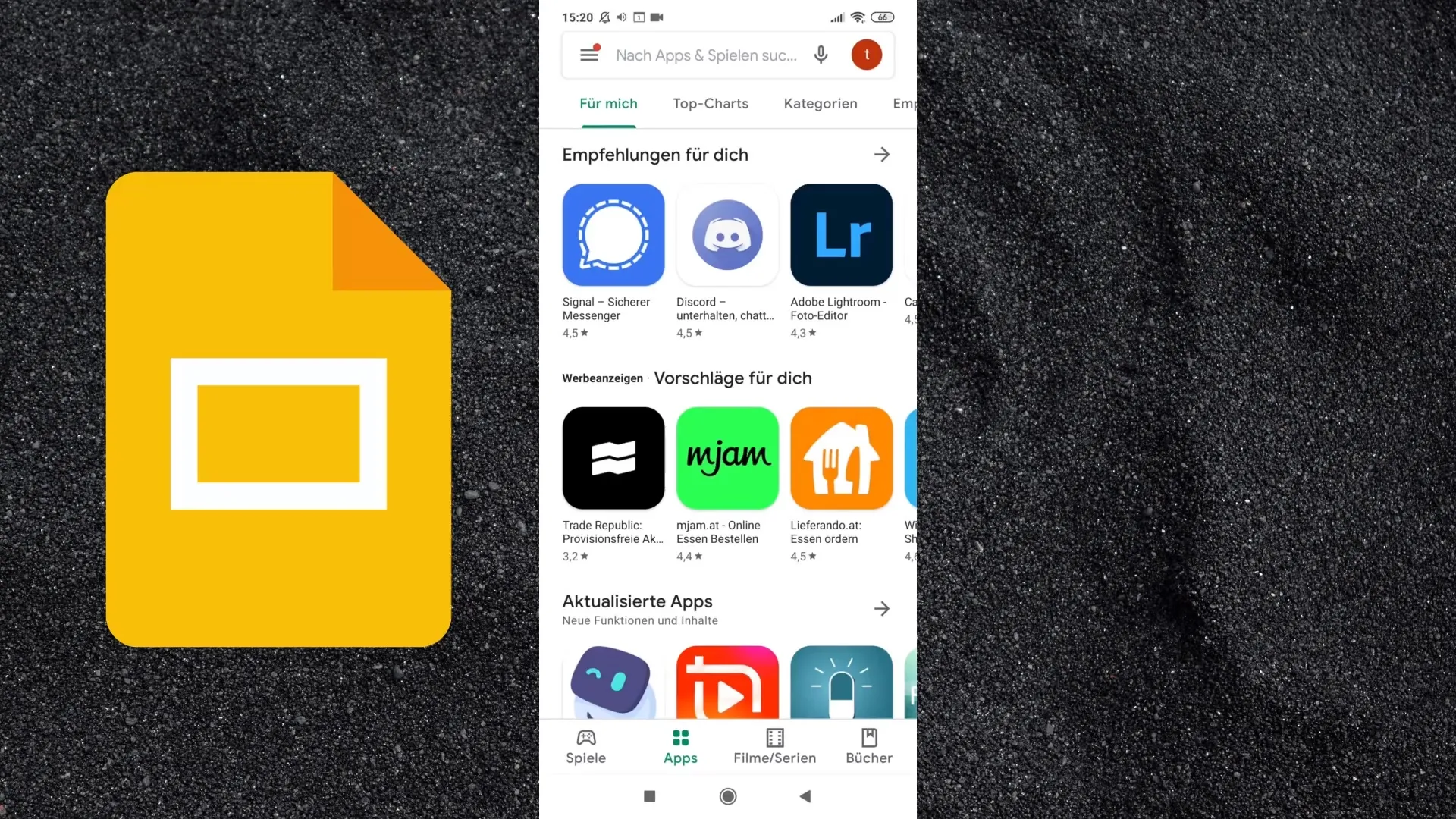
Začni proces inštalácie kliknutím na „Inštalovať“. Ak chceš aplikáciu používať len tak, nie je potrebné vytvárať účet, preto vyber možnosť, ktorá ti umožní stiahnuť aplikáciu bez vytvorenia účtu.
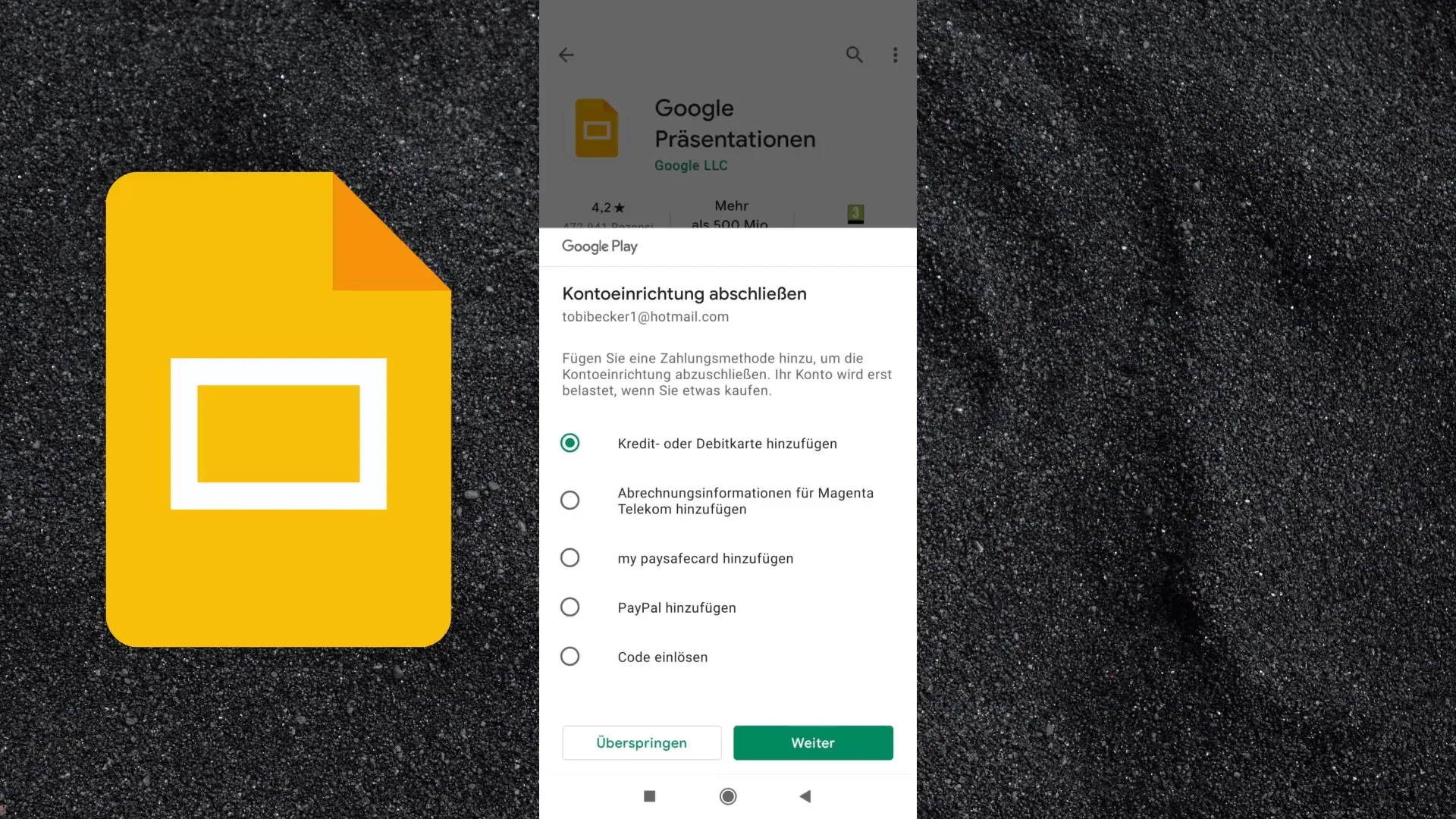
Po nainštalovaní aplikácie ju otvoríš a možno uvidíš úvod, ktorý môžeš preskočiť na ľavom spodnom rohu. Teraz sa dostaneš na miesto, kde uvidíš svoje nedávno používané súbory. Ak ešte žiadne prezentácie nevytvoril/a, môže byť tento zoznam prázdny. Pre vytvorenie novej prezentácie klikni na ikonu s plusem (+) vpravo dolu.
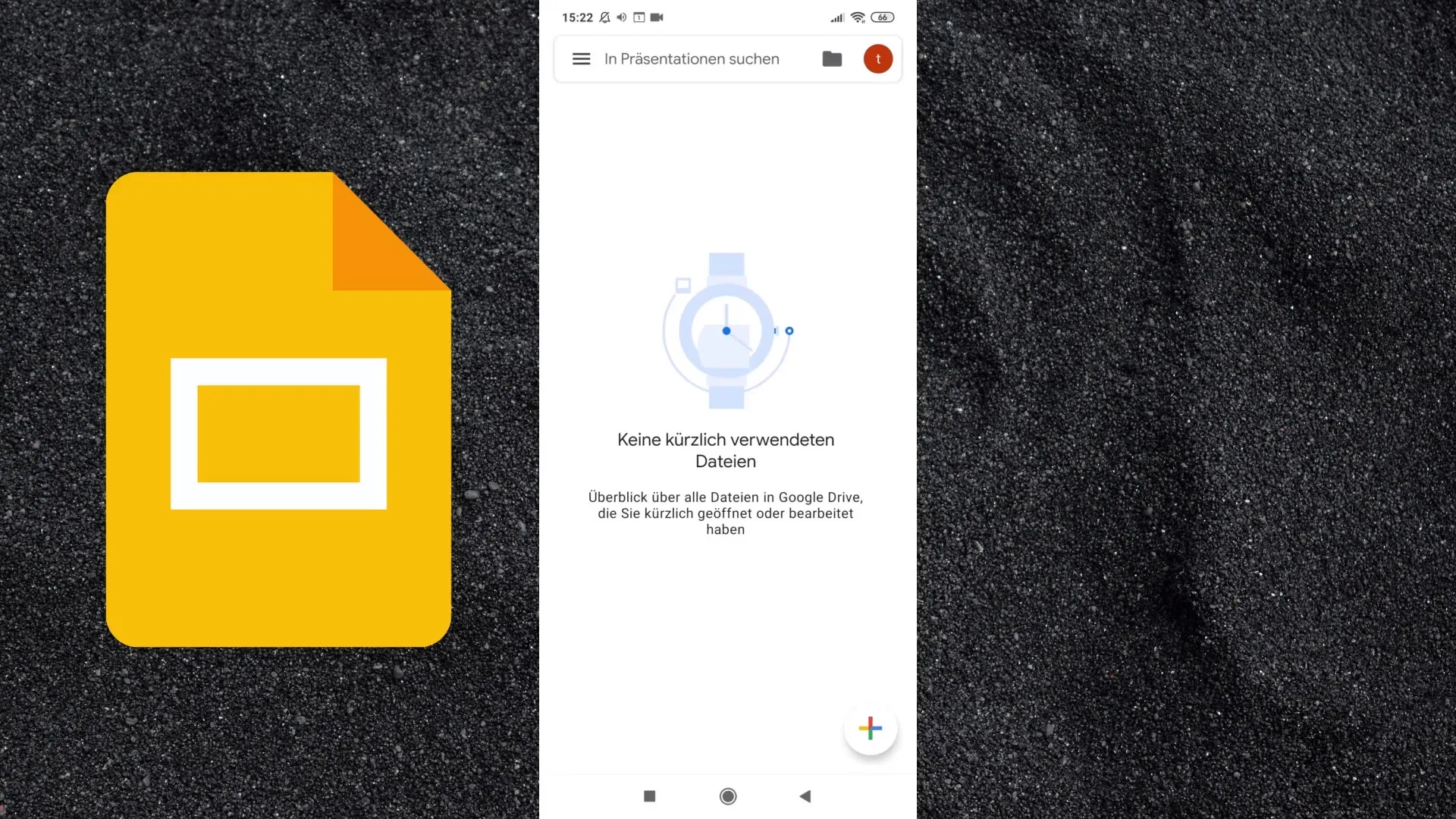
Môžeš teraz vytvoriť novú prázdnu prezentáciu alebo vybrať predlohu. Pre prezentáciu zadaj názov, napríklad „Tobias prezentuje“, a prípadne pridaj podnadpis. Vpravo dole môžeš pridať nový snímok a prezerať si rôzne rozloženia a štýly.
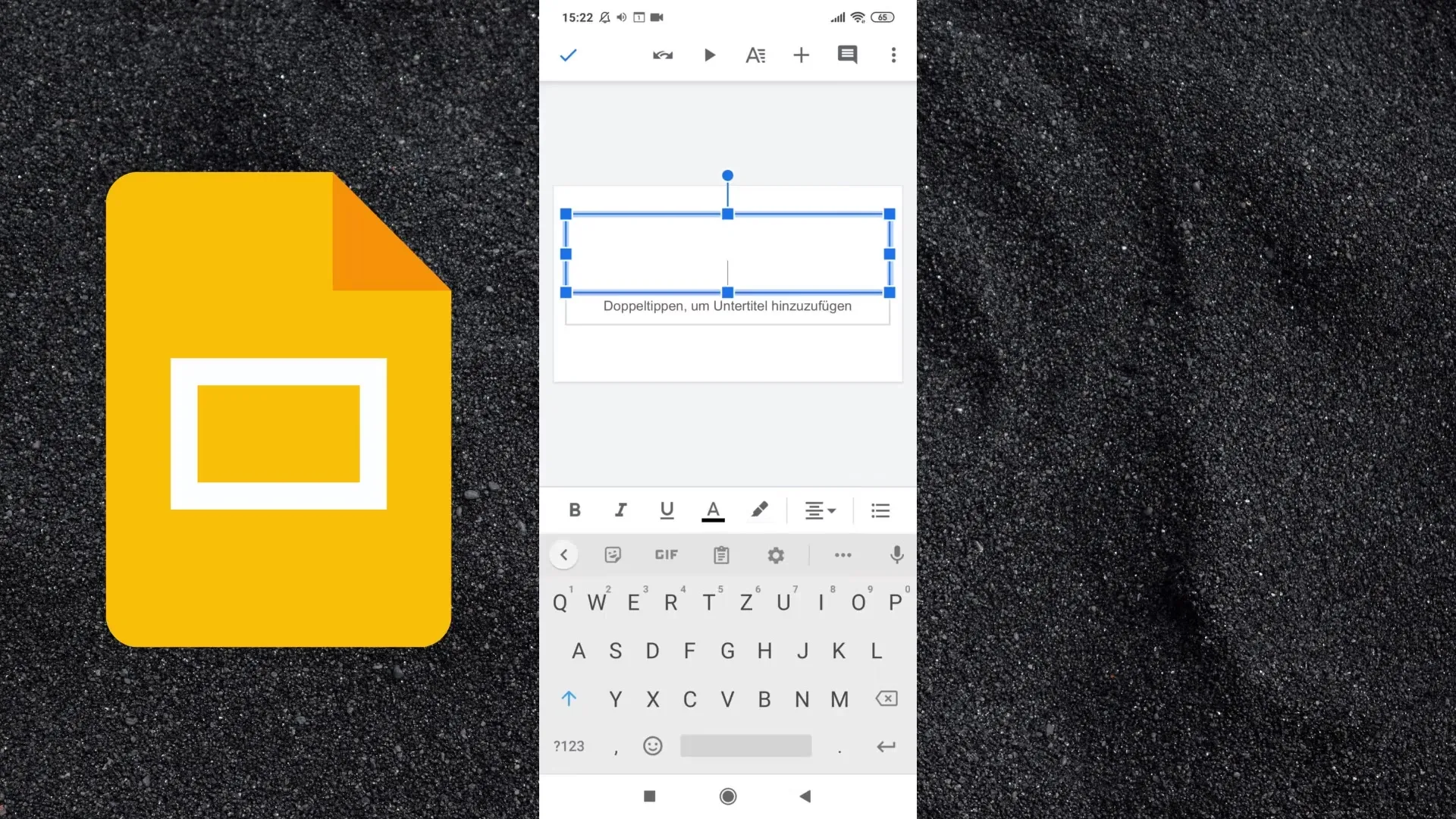
Pre prvý snímok môžeš jednoducho zadať text alebo veľké číslo - napríklad „100 %“. Dvojklikni na text snímku, aby si ho mohol/a upraviť. Pre spustenie prezentácie klikni na tlačidlo „Spustiť“ hore na obrazovke. Táto funkcia ti umožňuje zobraziť prezentáciu v režime celoobrazu.
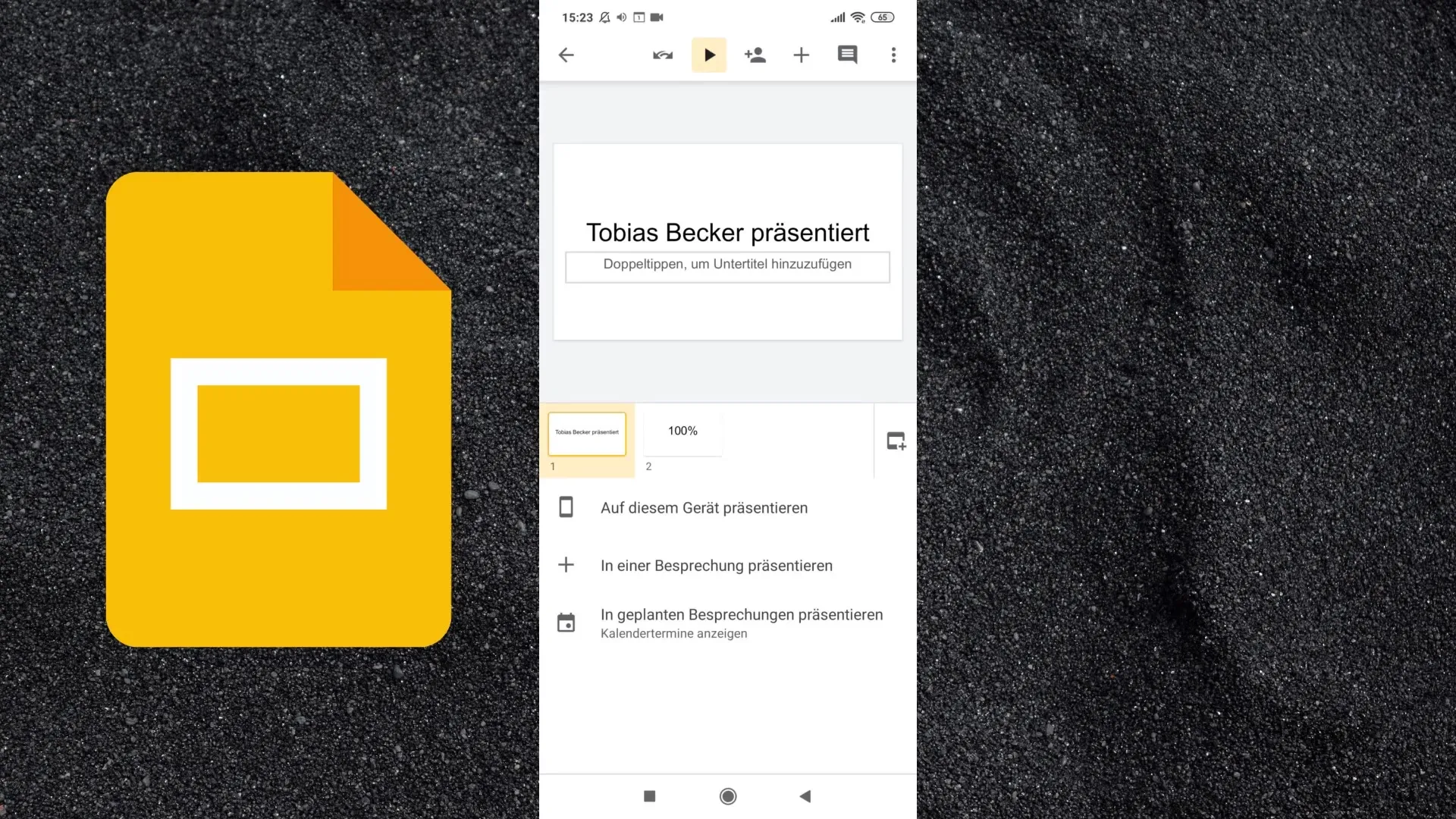
Môžeš si prezentáciu zobraziť aj v režime zvisle alebo vodorovne a prechádzať medzi snímkami ťahaním doľava alebo doprava. Ďalšie funkcie sú tiež dostupné v užívateľskom rozhraní; v hornej časti nájdeš možnosť zdieľať prezentáciu pridaním príslušných kontaktov.
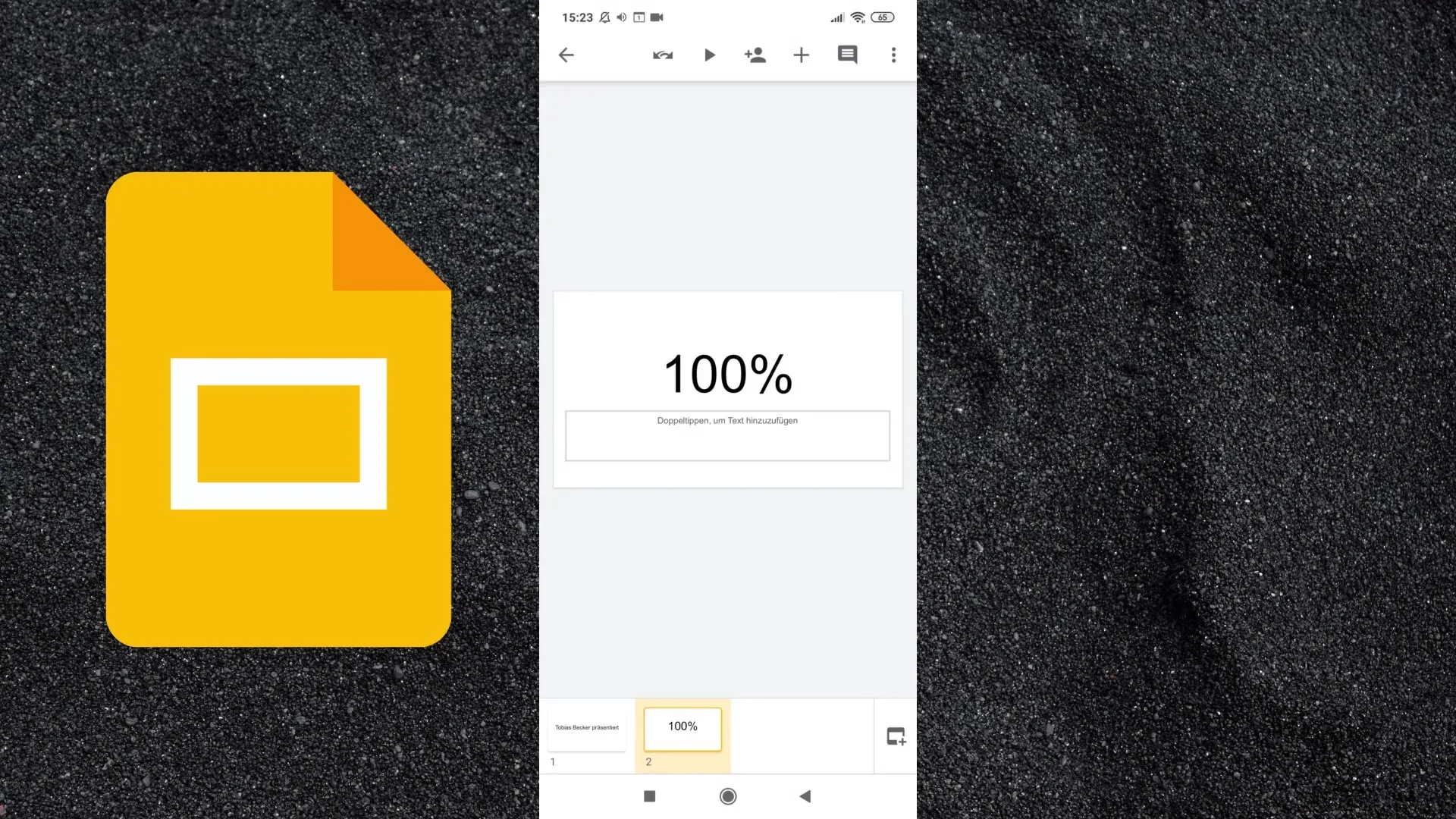
Ak chceš pridať obsah do svojej prezentácie, znova choď na ikonu s plusem. Tu môžeš pridať nielen text, ale aj obrázky, tvary, čiary a tabuľky. Všetky tieto prvky sú rýchlo dostupné cez užívateľské rozhranie.
Ak chceš pridať poznámky k snímkam, nájdeš panel poznámok na spodnej časti obrazovky. Ak chceš mať svoju prezentáciu k dispozícii offline, choď na tri bodky vpravo hore a zapni režim offline.
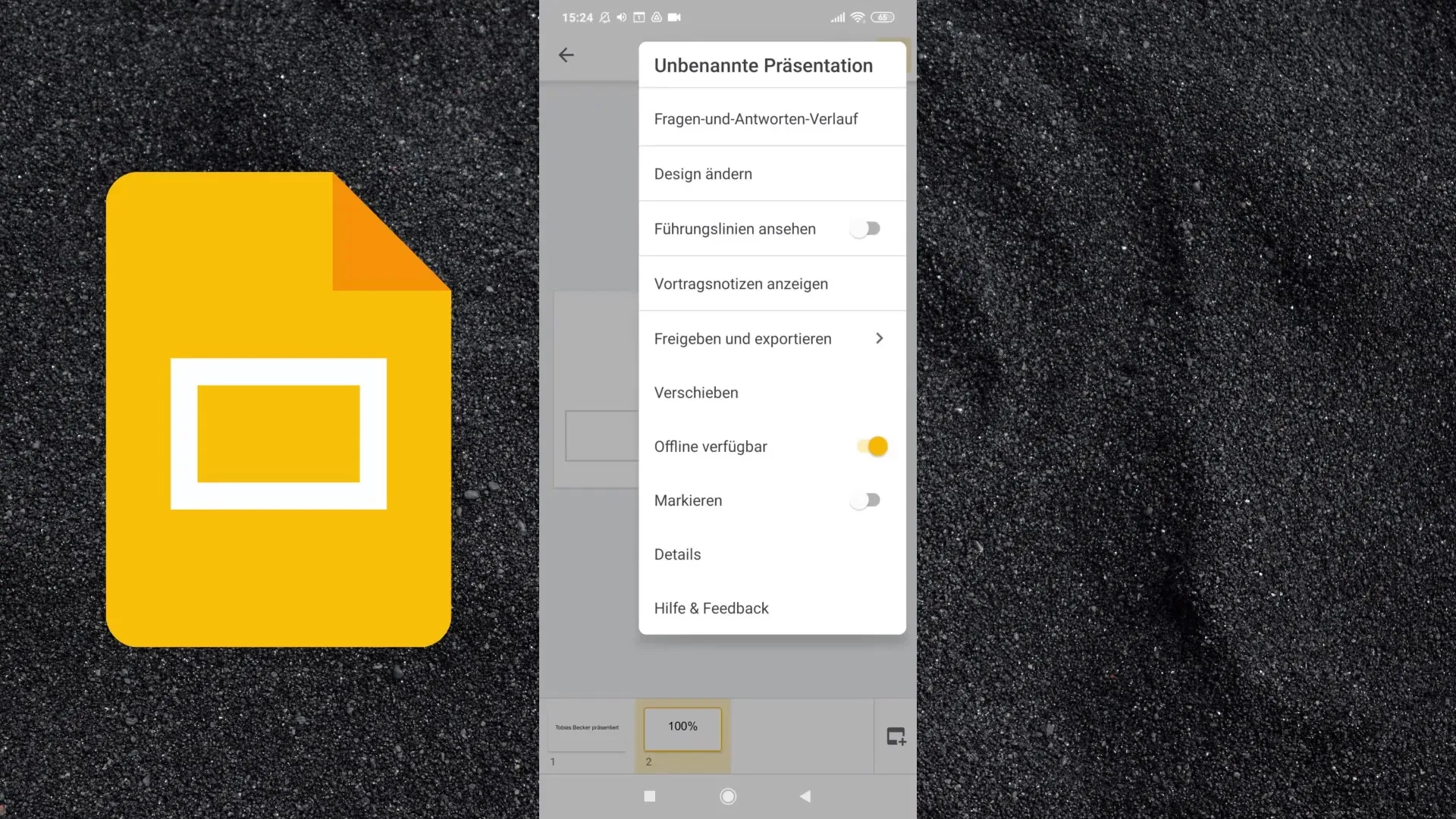
Ďalšie možnosti zahŕňajú presunutie tvojej prezentácie do rôznych priečinkov alebo vytvorenie nových priečinkov na organizovanie tvojej práce. Pre vytvorenie nového priečinku choď na "Vytvoriť priečinok" a zadaj mu vhodný názov.
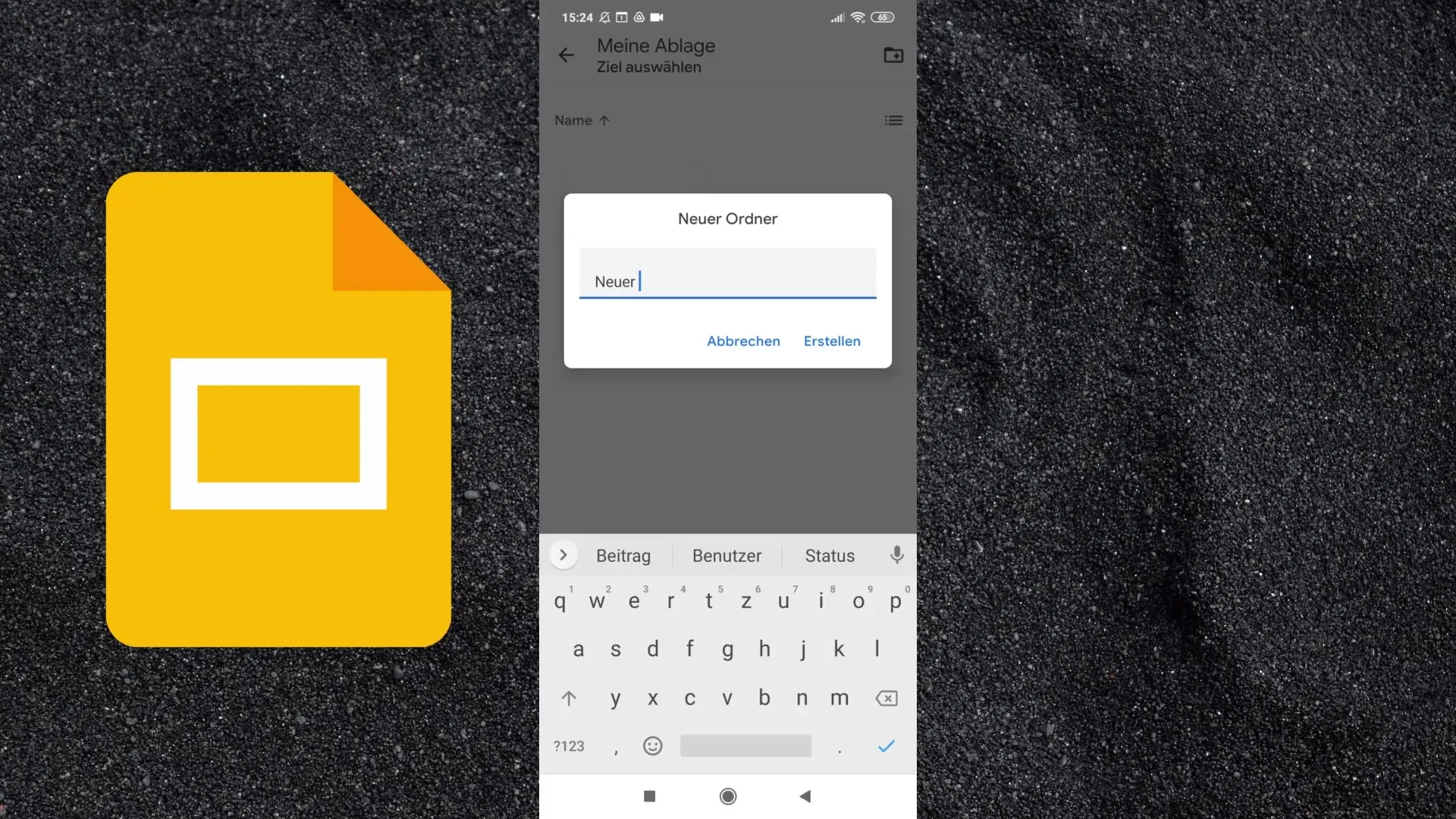
Hoci ti aplikácia Google Slides umožňuje využívať rovnaké funkcie ako verzia pre stolný počítač, môže to byť trochu nepraktické, najmä kvôli menšiemu displeju. Napriek tomu sú takmer všetky úpravy dostupné. Medzi ne patrí formátovanie textu, pridávanie odrážok a prispôsobovanie pozadia.
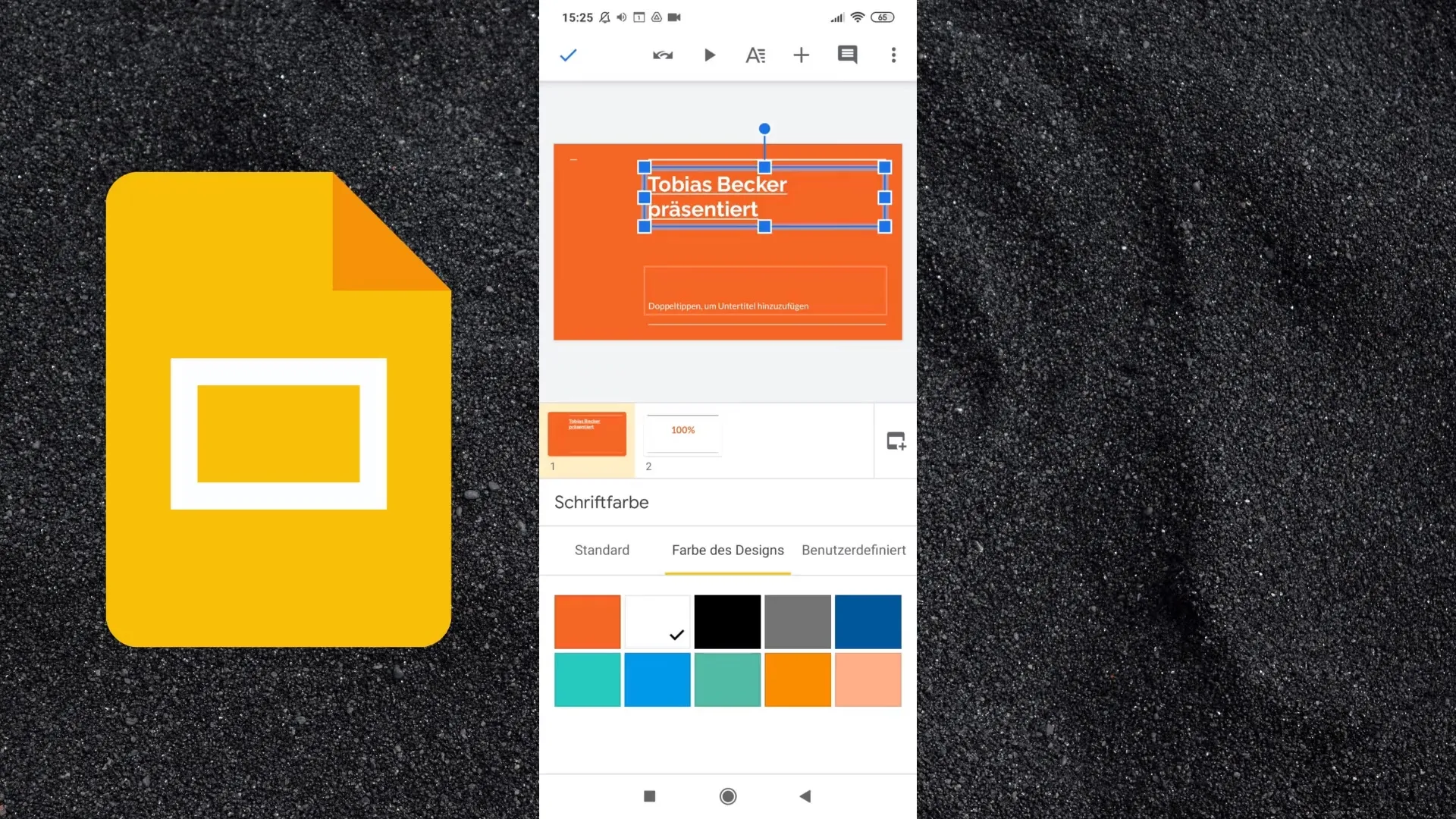
Máš tiež možnosť meniť písmo, farbu písma a zarovnanie textu. Prispôsobenie tvojej prezentácie je tak možné aj cez smartphone, avšak mobilné zobrazenie môže nárokovať viac času.
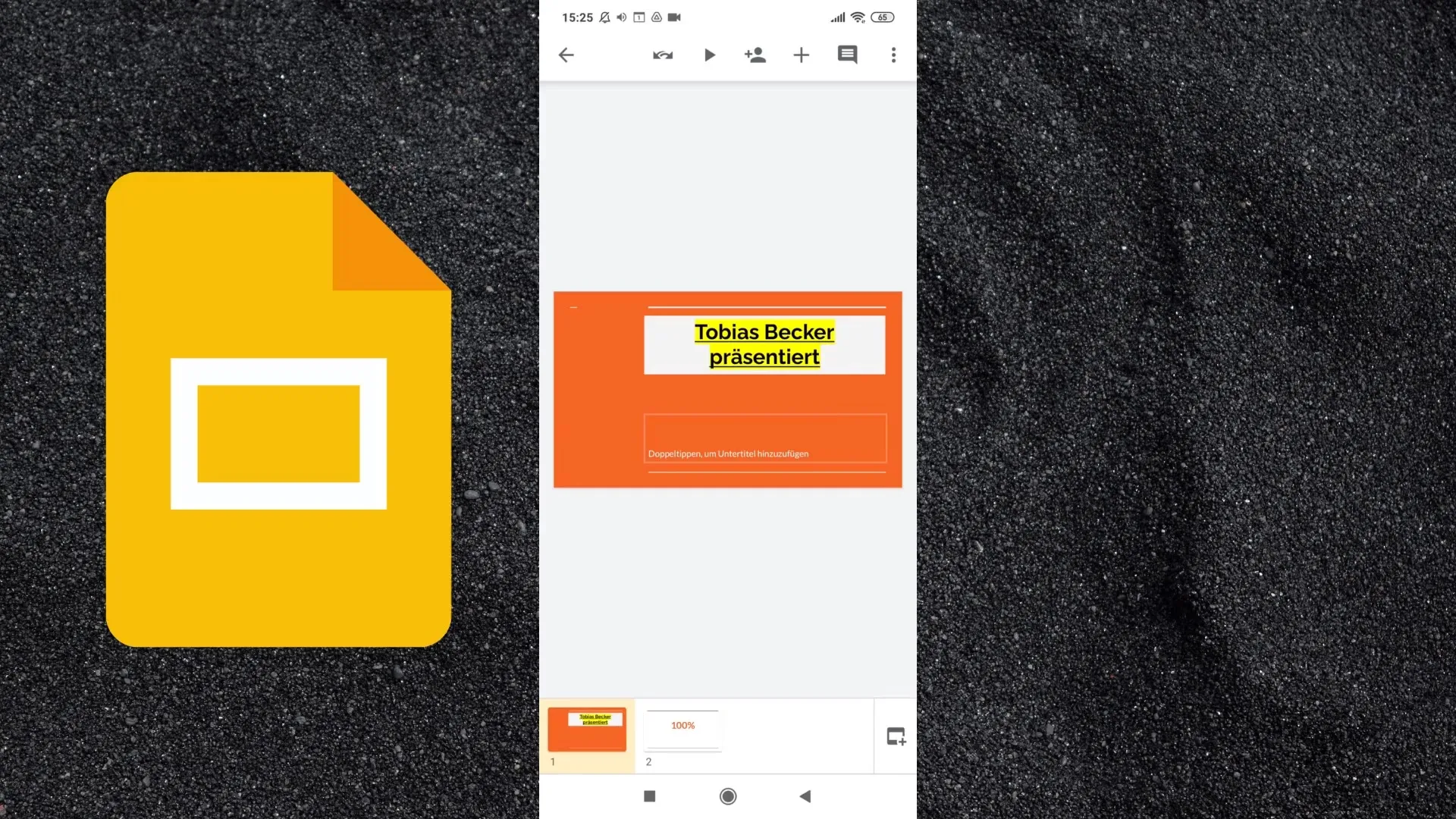
Napriek týmto výzvam je vhodné použiť aplikáciu Google Slides na svojom smartfóne, aby si mohol k svojim prezentáciám pristupovať aj na cestách, komentovať ich alebo robiť zmeny.
Zhrnutie
Aplikácia Google Slides je silným nástrojom pre každého, kto vytvára prezentácie. S jej jednoduchým ovládaním a dôležitými funkciami ti ponúka flexibilitu spravovať svoje práce aj na smartfóne.
Často kladené otázky
Ako si môžem stiahnuť aplikáciu Google Slides?Vyhľadaj v Obchode Google Play alebo v Apple App Store „Prezentácie Google“ a klikni na „Inštalovať“.
Môžem aplikáciu používať zadarmo?Áno, aplikáciu Google Slides môžeš stiahnuť a používať zadarmo.
Aké funkcie ponúka aplikácia v porovnaní s desktopovou verziou?Aplikácia ponúka takmer všetky funkcie desktopovej verzie, avšak je menej intuitívna pri ovládaní na malých displejoch.
Môžem offline pristupovať k svojim prezentáciám?Áno, môžeš svoje prezentácie urobiť offline dostupnými aktivovaním tejto možnosti v nastaveniach.
Ako môžem organizovať svoj adresár prezentácií?Vytváraj nové adresáre alebo presúvaj prezentácie do existujúcich adresárov pomocou príslušných možností v aplikácii.


